事業主借勘定
プライベートのお金で経費を支払った場合、
「事業主借」勘定
というものを使用する。
例えば、ボールペンをプライベートの現金で買ったとすると、事業で使うボールペンは経費にあたるので、個人の財布から立て替えて支払ったという意味になります。
借りている状態のため、この後、事業用のお金から、個人の財布に返金する精算が必要になります。

意味不明!
難しすぎるんだけどおおお・・・
実際にイメージする
●事業用のお金500円を立て替えた!
| 借方 | 貸方 |
| 消耗品 500円 | 事業主借 500円 |
●お金を返した!
| 借方 | 貸方 |
| 事業主借 500円 | 現金 500円 |
マネーフォワードでの処理
※ここではマネーフォワードを使用した処理方法についてご説明します。

経費の入力
詳しい内容は、別の記事に書いてありますが、ここでは現金の方法を抜粋しています。
①マネーフォワード経費の左の欄「申請」の「経費精算」をクリックし、上の項目の「明細一覧」をクリック
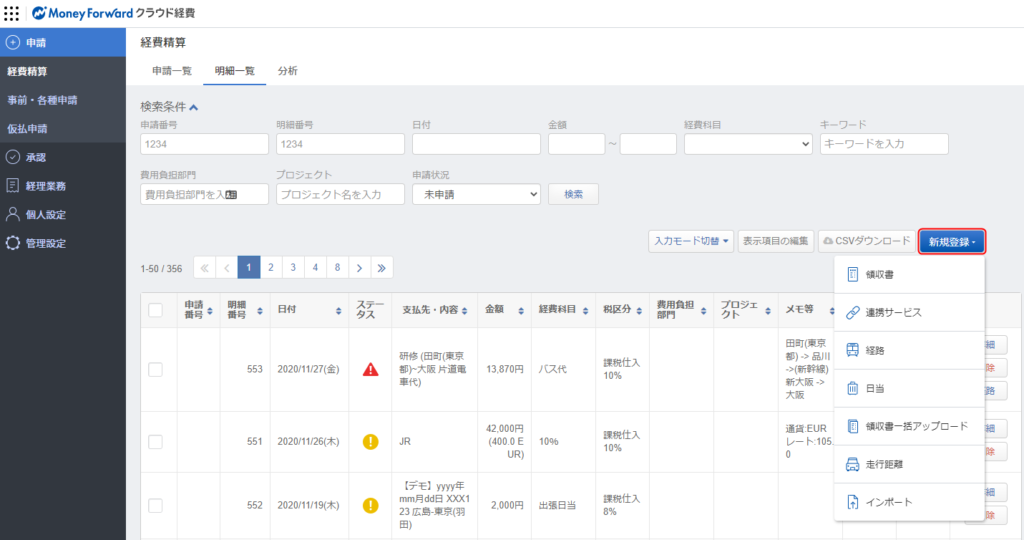
②右にある「新規登録」をクリックして情報を追加する
③左の欄の「申請」の「経費精算」をクリックし、上の項目の「申請一覧」をクリック
④新規申請をクリック
⑤タイトルを入力(例「●月現金経費」)して、登録した明細の左にあるチェックをクリック
⑥下書き保存したい場合は「下書きを保存する」
スマホで、現金で支払った経費を登録するの場合
(別のファイルで管理した方がいい。「●月現金経費」など)
①スマホアプリの下のタブの「経費」の隣にある「申請」をタッチ(iPhoneの場合)
②右上の「書類マーク+」を押して、「経費精算」
タイトルを入れて申請ファイルを作成し、右上の「+」から現金で支払った経費を追加する
経費承認
承認申請(※2)
①スマホで操作していた場合は、マネーフォワードにログインして、経費をクリック。
左の欄の「経費精算」をクリックしたら、「申請一覧」がでてくるので、承認作業をしたい項目の編集を押す
②経費の内容が間違っていないか確認して、「次の承認者を選択する」をクリック
③承認者を選んで内容を確認するをクリック
④内容を再度確認し、申請するをクリック
承認
①スマホで操作していた場合は、マネーフォワードにログインして、経費をクリック。
左の欄の「経費精算」をクリックしたら、「申請一覧」がでてくるので、承認作業をしたい項目の編集を押す
②経費の内容が間違っていないか確認して、「次の承認者を選択する」をクリック
③承認者を選んで内容を確認するをクリック
④内容を再度確認し、申請するをクリック
⑤マネーフォワード経費の左の欄の「承認」を押して「経費精算」をクリックして、「内容確認」をクリック
⑥内容を確認
※「合計仕訳」の欄の、貸方勘定項目が「未払金」になっていることを確認する!
⑦「承認する」
確定申告の方に反映
①マネーフォワードにログインして、確定申告をクリックする
②左の欄の「自動で仕訳」にカーソルを当てて、「経費・債務支払から入力」をクリック
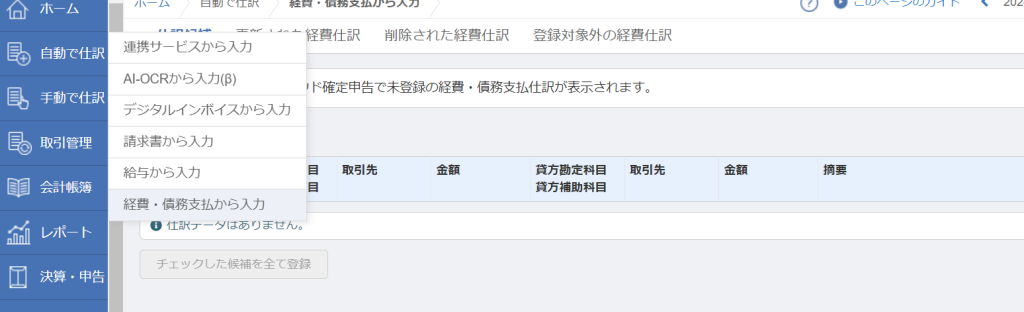
③ブラウザやアプリで作成した、経費のファイルが出てくる
④右端の「登録」ボタンで登録する。
(「編集」ボタンで、未払金になっているかチェック)
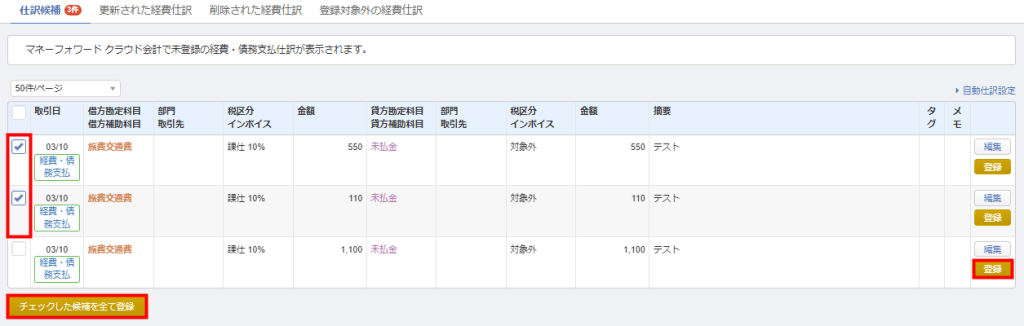
チェックして一括登録してもいいのですが、後に説明する「残高試算表」のチェックの際に不便なので、一つ一つ登録して確認していく方がいいです!
⑤左の欄の「会計帳簿」にカーソルを当てて、「残高試算表」をクリック
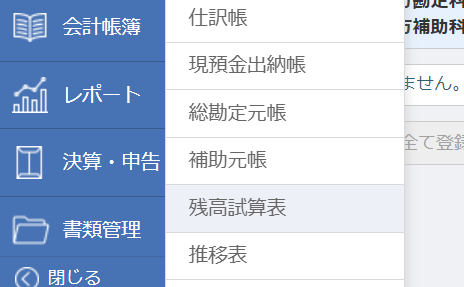
⑥ここの左の項目「未払金」、上の項目「期末残高」の欄が、先ほど入力した、経費の合計をあっているかチェックする!
送金
事業用のお金から、自分の口座に振り込みます。
個人事業主の口座(三井住友銀行)から、プライベートの銀行(ゆうちょ)に送金のような感じです!
マネーフォワードでの処理
銀行口座を連携しておきましょう!
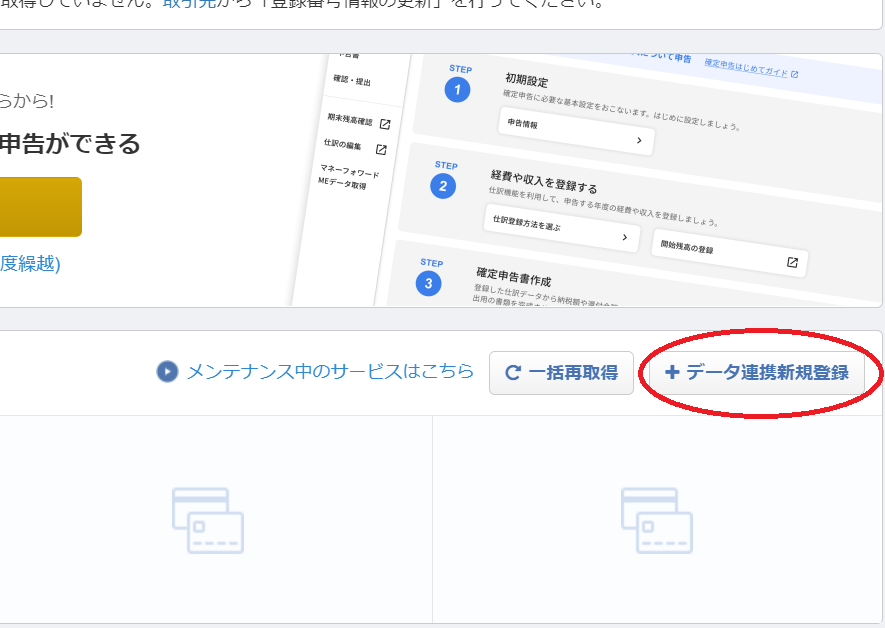
TOP画面の、「データ連携新規登録」からできます。
①マネーフォワードにログインして、確定申告をクリック
②トップに未仕訳という項目が出てくるので、クリック
③勘定科目は「未払金」(手数料は、「支払手数料」)
④登録
マネーフォワードだとこんな感じになる!
●事業用のお金500円を立て替えた!
| 借方 | 貸方 |
|---|---|
| 消耗品 500円 | 未払金 500円 |
●お金を返した!
| 借方 | 貸方 |
|---|---|
| 未払金 500円 | 普通預金 500円 |
⑤残高試算表の「未払金」の「期末残高」が減っているか確認(カードの処理が先に終わっていたら0になる)








